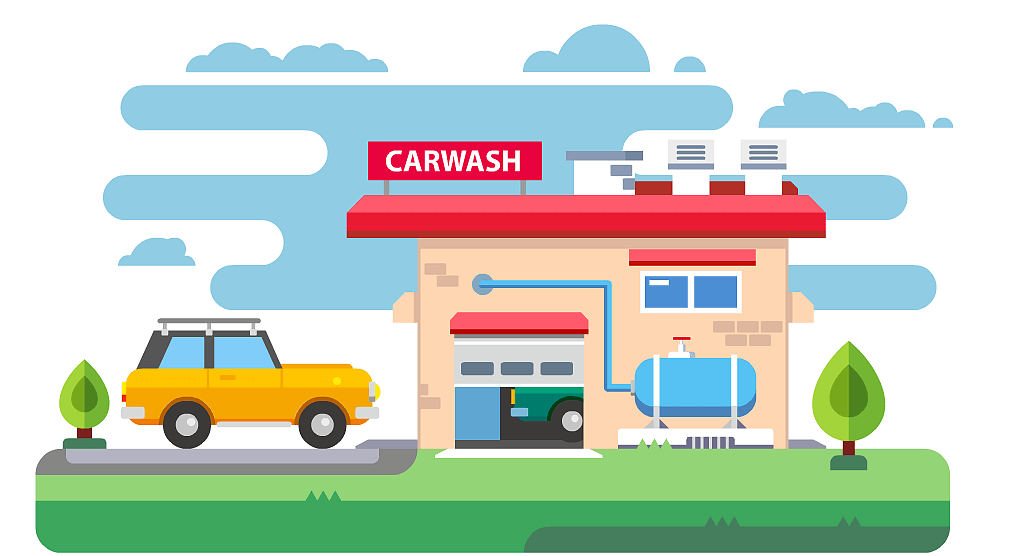搜索到
808
篇与
的结果
-
 小程序报错 TLS 版本必须大于等于 1.2 服务器是windows 2008 server 环境是IIS7SSL是申请用的阿里免费。微信小程序发现wx.request,调试报错: 小程序要求的 TLS 版本必须大于等于 1.2直接说解决办法吧:在PowerShell中运行一下代码(复制粘贴即可),PowerShell窗口打开方式可以用下面任意一种 1:开始->运行->输入 PowerShell2:开始->所有程序->附件 找到 # Enables TLS 1.2 on windows Server 2008 R2 and Windows 7 # These keys do not exist so they need to be created prior to setting values. md "HKLM:\SYSTEM\CurrentControlSet\Control\SecurityProviders\SCHANNEL\Protocols\TLS 1.2" md "HKLM:\SYSTEM\CurrentControlSet\Control\SecurityProviders\SCHANNEL\Protocols\TLS 1.2\Server" md "HKLM:\SYSTEM\CurrentControlSet\Control\SecurityProviders\SCHANNEL\Protocols\TLS 1.2\Client" # Enable TLS 1.2 for client and server SCHANNEL communications new-itemproperty -path "HKLM:\SYSTEM\CurrentControlSet\Control\SecurityProviders\SCHANNEL\Protocols\TLS 1.2\Server" -name "Enabled" -value 1 -PropertyType "DWord" new-itemproperty -path "HKLM:\SYSTEM\CurrentControlSet\Control\SecurityProviders\SCHANNEL\Protocols\TLS 1.2\Server" -name "DisabledByDefault" -value 0 -PropertyType "DWord" new-itemproperty -path "HKLM:\SYSTEM\CurrentControlSet\Control\SecurityProviders\SCHANNEL\Protocols\TLS 1.2\Client" -name "Enabled" -value 1 -PropertyType "DWord" new-itemproperty -path "HKLM:\SYSTEM\CurrentControlSet\Control\SecurityProviders\SCHANNEL\Protocols\TLS 1.2\Client" -name "DisabledByDefault" -value 0 -PropertyType "DWord" # Disable SSL 2.0 (PCI Compliance) md "HKLM:\SYSTEM\CurrentControlSet\Control\SecurityProviders\SCHANNEL\Protocols\SSL 2.0\Server" new-itemproperty -path "HKLM:\SYSTEM\CurrentControlSet\Control\SecurityProviders\SCHANNEL\Protocols\SSL 2.0\Server" -name Enabled -value 0 -PropertyType "DWord" # Enables TLS 1.2 on Windows Server 2008 R2 and Windows 7 # These keys do not exist so they need to be created prior to setting values. md "HKLM:\SYSTEM\CurrentControlSet\Control\SecurityProviders\SCHANNEL\Protocols\TLS 1.2" md "HKLM:\SYSTEM\CurrentControlSet\Control\SecurityProviders\SCHANNEL\Protocols\TLS 1.2\Server" md "HKLM:\SYSTEM\CurrentControlSet\Control\SecurityProviders\SCHANNEL\Protocols\TLS 1.2\Client" # Enable TLS 1.2 for client and server SCHANNEL communications new-itemproperty -path "HKLM:\SYSTEM\CurrentControlSet\Control\SecurityProviders\SCHANNEL\Protocols\TLS 1.2\Server" -name "Enabled" -value 1 -PropertyType "DWord" new-itemproperty -path "HKLM:\SYSTEM\CurrentControlSet\Control\SecurityProviders\SCHANNEL\Protocols\TLS 1.2\Server" -name "DisabledByDefault" -value 0 -PropertyType "DWord" new-itemproperty -path "HKLM:\SYSTEM\CurrentControlSet\Control\SecurityProviders\SCHANNEL\Protocols\TLS 1.2\Client" -name "Enabled" -value 1 -PropertyType "DWord" new-itemproperty -path "HKLM:\SYSTEM\CurrentControlSet\Control\SecurityProviders\SCHANNEL\Protocols\TLS 1.2\Client" -name "DisabledByDefault" -value 0 -PropertyType "DWord" # Disable SSL 2.0 (PCI Compliance) md "HKLM:\SYSTEM\CurrentControlSet\Control\SecurityProviders\SCHANNEL\Protocols\SSL 2.0\Server" new-itemproperty -path "HKLM:\SYSTEM\CurrentControlSet\Control\SecurityProviders\SCHANNEL\Protocols\SSL 2.0\Server" -name Enabled -value 0 -PropertyType "DWord" 输入以上命令后直接回车 3:重启服务器(我滴重启iis好像没彻底生效)后OK,再请请求wx.request正常
小程序报错 TLS 版本必须大于等于 1.2 服务器是windows 2008 server 环境是IIS7SSL是申请用的阿里免费。微信小程序发现wx.request,调试报错: 小程序要求的 TLS 版本必须大于等于 1.2直接说解决办法吧:在PowerShell中运行一下代码(复制粘贴即可),PowerShell窗口打开方式可以用下面任意一种 1:开始->运行->输入 PowerShell2:开始->所有程序->附件 找到 # Enables TLS 1.2 on windows Server 2008 R2 and Windows 7 # These keys do not exist so they need to be created prior to setting values. md "HKLM:\SYSTEM\CurrentControlSet\Control\SecurityProviders\SCHANNEL\Protocols\TLS 1.2" md "HKLM:\SYSTEM\CurrentControlSet\Control\SecurityProviders\SCHANNEL\Protocols\TLS 1.2\Server" md "HKLM:\SYSTEM\CurrentControlSet\Control\SecurityProviders\SCHANNEL\Protocols\TLS 1.2\Client" # Enable TLS 1.2 for client and server SCHANNEL communications new-itemproperty -path "HKLM:\SYSTEM\CurrentControlSet\Control\SecurityProviders\SCHANNEL\Protocols\TLS 1.2\Server" -name "Enabled" -value 1 -PropertyType "DWord" new-itemproperty -path "HKLM:\SYSTEM\CurrentControlSet\Control\SecurityProviders\SCHANNEL\Protocols\TLS 1.2\Server" -name "DisabledByDefault" -value 0 -PropertyType "DWord" new-itemproperty -path "HKLM:\SYSTEM\CurrentControlSet\Control\SecurityProviders\SCHANNEL\Protocols\TLS 1.2\Client" -name "Enabled" -value 1 -PropertyType "DWord" new-itemproperty -path "HKLM:\SYSTEM\CurrentControlSet\Control\SecurityProviders\SCHANNEL\Protocols\TLS 1.2\Client" -name "DisabledByDefault" -value 0 -PropertyType "DWord" # Disable SSL 2.0 (PCI Compliance) md "HKLM:\SYSTEM\CurrentControlSet\Control\SecurityProviders\SCHANNEL\Protocols\SSL 2.0\Server" new-itemproperty -path "HKLM:\SYSTEM\CurrentControlSet\Control\SecurityProviders\SCHANNEL\Protocols\SSL 2.0\Server" -name Enabled -value 0 -PropertyType "DWord" # Enables TLS 1.2 on Windows Server 2008 R2 and Windows 7 # These keys do not exist so they need to be created prior to setting values. md "HKLM:\SYSTEM\CurrentControlSet\Control\SecurityProviders\SCHANNEL\Protocols\TLS 1.2" md "HKLM:\SYSTEM\CurrentControlSet\Control\SecurityProviders\SCHANNEL\Protocols\TLS 1.2\Server" md "HKLM:\SYSTEM\CurrentControlSet\Control\SecurityProviders\SCHANNEL\Protocols\TLS 1.2\Client" # Enable TLS 1.2 for client and server SCHANNEL communications new-itemproperty -path "HKLM:\SYSTEM\CurrentControlSet\Control\SecurityProviders\SCHANNEL\Protocols\TLS 1.2\Server" -name "Enabled" -value 1 -PropertyType "DWord" new-itemproperty -path "HKLM:\SYSTEM\CurrentControlSet\Control\SecurityProviders\SCHANNEL\Protocols\TLS 1.2\Server" -name "DisabledByDefault" -value 0 -PropertyType "DWord" new-itemproperty -path "HKLM:\SYSTEM\CurrentControlSet\Control\SecurityProviders\SCHANNEL\Protocols\TLS 1.2\Client" -name "Enabled" -value 1 -PropertyType "DWord" new-itemproperty -path "HKLM:\SYSTEM\CurrentControlSet\Control\SecurityProviders\SCHANNEL\Protocols\TLS 1.2\Client" -name "DisabledByDefault" -value 0 -PropertyType "DWord" # Disable SSL 2.0 (PCI Compliance) md "HKLM:\SYSTEM\CurrentControlSet\Control\SecurityProviders\SCHANNEL\Protocols\SSL 2.0\Server" new-itemproperty -path "HKLM:\SYSTEM\CurrentControlSet\Control\SecurityProviders\SCHANNEL\Protocols\SSL 2.0\Server" -name Enabled -value 0 -PropertyType "DWord" 输入以上命令后直接回车 3:重启服务器(我滴重启iis好像没彻底生效)后OK,再请请求wx.request正常 -
 php获取当前时间,计算一天,一周,一月,一年后的时间 <pre name="code" class="php"><?php header("Content-type: text/html; charset=utf-8"); echo '当前时间加一个月,一个礼拜,一天,一小时,15分钟这里测试'; echo '<br>'; echo '当前时间是'.date('Y-m-d H:i:s',time()); $now = date('Y-m-d H:i:s',time()); echo '<br>'; echo '当前时间加长期这里就加10年吧是:'. date("Y-m-d H:i:s",strtotime("+10years",strtotime($now))); echo '<br>'; echo '当前时间加一年是:'. date("Y-m-d H:i:s",strtotime("+1years",strtotime($now))); echo '<br>'; echo '当前时间加一月是:'. date("Y-m-d H:i:s",strtotime("+1months",strtotime($now))); echo '<br>'; echo '当前时间加一周是:'. date("Y-m-d H:i:s",strtotime("+7days",strtotime($now))); echo '<br>'; echo '当前时间加一周是:'. date("Y-m-d H:i:s",strtotime("+1weeks",strtotime($now))); echo '<br>'; echo '当前时间加1小时是:'. date("Y-m-d H:i:s",strtotime("+1hours",strtotime($now))); echo '<br>'; echo '当前时间加15分钟是:'. date("Y-m-d H:i:s",strtotime("+15minutes",strtotime($now))); echo '<br>'; echo '当前时间加1分钟是:'. date("Y-m-d H:i:s",strtotime("+1minutes",strtotime($now))); echo '<br>'; //时间比较,转成时间戳 //假如有效时间是1小时 $nowtime = strtotime("now"); //或者 $nowtime = data('Y-m-d H:i:s',time()); $endtime = strtotime(date("Y-m-d H:i:s",strtotime("+1hours",strtotime($now)))); print_r($nowtime); echo '<br>'; print_r($endtime); echo '<br>'; echo '从而可以比较2两时间来判断是否执行某个时间';
php获取当前时间,计算一天,一周,一月,一年后的时间 <pre name="code" class="php"><?php header("Content-type: text/html; charset=utf-8"); echo '当前时间加一个月,一个礼拜,一天,一小时,15分钟这里测试'; echo '<br>'; echo '当前时间是'.date('Y-m-d H:i:s',time()); $now = date('Y-m-d H:i:s',time()); echo '<br>'; echo '当前时间加长期这里就加10年吧是:'. date("Y-m-d H:i:s",strtotime("+10years",strtotime($now))); echo '<br>'; echo '当前时间加一年是:'. date("Y-m-d H:i:s",strtotime("+1years",strtotime($now))); echo '<br>'; echo '当前时间加一月是:'. date("Y-m-d H:i:s",strtotime("+1months",strtotime($now))); echo '<br>'; echo '当前时间加一周是:'. date("Y-m-d H:i:s",strtotime("+7days",strtotime($now))); echo '<br>'; echo '当前时间加一周是:'. date("Y-m-d H:i:s",strtotime("+1weeks",strtotime($now))); echo '<br>'; echo '当前时间加1小时是:'. date("Y-m-d H:i:s",strtotime("+1hours",strtotime($now))); echo '<br>'; echo '当前时间加15分钟是:'. date("Y-m-d H:i:s",strtotime("+15minutes",strtotime($now))); echo '<br>'; echo '当前时间加1分钟是:'. date("Y-m-d H:i:s",strtotime("+1minutes",strtotime($now))); echo '<br>'; //时间比较,转成时间戳 //假如有效时间是1小时 $nowtime = strtotime("now"); //或者 $nowtime = data('Y-m-d H:i:s',time()); $endtime = strtotime(date("Y-m-d H:i:s",strtotime("+1hours",strtotime($now)))); print_r($nowtime); echo '<br>'; print_r($endtime); echo '<br>'; echo '从而可以比较2两时间来判断是否执行某个时间'; -
 实现emlog网站信息统计的代码 有时候想在网页中向访客展示emlog博客的文章数量、评论数量、运行时间等信息,但emlog后台侧边栏没有提供相关的模块,因此需要博主自主添加博客统计信息代码。下面是博客吧整理的emlog网站信息统计代码,已在emlog 5.3.x上测试可用。调用代码:方法一:官方缓存类统计代码。优点:加载速度快;缺点:可能信息更新不及时。把以下代码添加到当前使用的主题模板文件中,如side.php文件: <?php $sta_cache = Cache::getInstance()->readCache('sta'); /*必须添加*/ ?> <ul> <li>文章总数:<?php echo $sta_cache['lognum']; ?> 篇</li> <li>评论总数:<?php echo $sta_cache['comnum_all']; ?> 条</li> <li>闲言碎语:<?php echo $sta_cache['twnum']; ?>条</li> <li>网站运行:<?php echo floor((time()-strtotime(20160423))/86400); ?> 天</li> </ul> 附:$sta_cache[‘参数’]中的参数可选如下: lognum 游客可见日志总数 draftnum 草稿,也就是隐藏文件数量 comnum 未隐藏的评论数量 comnum_all 所有评论数量 hidecomnum 被隐藏的评论数量 twnum 微语数量 checknum 未审核的文章数量 方法二:自编函数,通过SQL语句查询相关数据。缺点:加载速度较缓存类慢;优点:实时显示把下面的代码添加到主题的module.php文件中: <?php //统计文章总数 function count_log_all(){ $db = MySql::getInstance(); $data = $db->once_fetch_array("SELECT COUNT(*) AS total FROM " . DB_PREFIX . "blog WHERE type = 'blog'"); return $data['total']; } //置顶文章数 function count_log_top(){ $db = MySql::getInstance(); $data = $db->once_fetch_array("SELECT COUNT(*) AS total FROM " . DB_PREFIX . "blog WHERE top = 'y' or sortop = 'y' AND type = 'blog'"); return $data['total']; } //隐藏文章数 function count_log_hide(){ $db = MySql::getInstance(); $data = $db->once_fetch_array("SELECT COUNT(*) AS total FROM " . DB_PREFIX . "blog WHERE hide = 'y' AND type = 'blog'"); return $data['total']; } //未审核文章数 function count_log_check(){ $db = MySql::getInstance(); $data = $db->once_fetch_array("SELECT COUNT(*) AS total FROM " . DB_PREFIX . "blog WHERE checked = 'n' AND type = 'blog'"); return $data['total']; } //加密文章数 function count_log_pass(){ $db = MySql::getInstance(); $data = $db->once_fetch_array("SELECT COUNT(*) AS total FROM " . DB_PREFIX . "blog WHERE password !='' AND type = 'blog'"); return $data['total']; } //统计页面总数 function count_page_all(){ $db = MySql::getInstance(); $data = $db->once_fetch_array("SELECT COUNT(*) AS total FROM " . DB_PREFIX . "blog WHERE type = 'page'"); return $data['total']; } //统计评论总数 function count_com_all(){ $db = MySql::getInstance(); $data = $db->once_fetch_array("SELECT COUNT(*) AS total FROM " . DB_PREFIX . "comment"); return $data['total']; } //统计友链总数 function count_link_all(){ $db = MySql::getInstance(); $data = $db->once_fetch_array("SELECT COUNT(*) AS total FROM " . DB_PREFIX . "link"); return $data['total']; } //统计微语评论总数 function count_treply_all(){ $db = MySql::getInstance(); $data = $db->once_fetch_array("SELECT COUNT(*) AS total FROM " . DB_PREFIX . "reply"); return $data['total']; } //统计分类总数 function count_sort_all(){ $db = MySql::getInstance(); $data = $db->once_fetch_array("SELECT COUNT(*) AS total FROM " . DB_PREFIX . "sort"); return $data['total']; } //统计子分类数 function count_sort_mod(){ $db = MySql::getInstance(); $data = $db->once_fetch_array("SELECT COUNT(*) AS total FROM " . DB_PREFIX . "sort WHERE pid != 0"); return $data['total']; } //统计标签总数 function count_tag_all(){ $db = MySql::getInstance(); $data = $db->once_fetch_array("SELECT COUNT(*) AS total FROM " . DB_PREFIX . "tag"); return $data['total']; } //统计微语总数 function count_tw_all(){ $db = MySql::getInstance(); $data = $db->once_fetch_array("SELECT COUNT(*) AS total FROM " . DB_PREFIX . "twitter"); return $data['total']; } //统计用户总数 function count_user_all(){ $db = MySql::getInstance(); $data = $db->once_fetch_array("SELECT COUNT(*) AS total FROM " . DB_PREFIX . "user"); return $data['total']; } //统计管理员总数 function count_user_admin(){ $db = MySql::getInstance(); $data = $db->once_fetch_array("SELECT COUNT(*) AS total FROM " . DB_PREFIX . "user WHERE role = 'admin'"); return $data['total']; } //统计作者总数 function count_user_writer(){ $db = MySql::getInstance(); $data = $db->once_fetch_array("SELECT COUNT(*) AS total FROM " . DB_PREFIX . "user WHERE role = 'writer'"); return $data['total']; } //统计附件总数 function count_att_all(){ $db = MySql::getInstance(); $data = $db->once_fetch_array("SELECT COUNT(*) AS total FROM " . DB_PREFIX . "attachment"); return $data['total']; } //最后发表文章时间 function last_post_log(){ $db = MySql::getInstance(); $sql = "SELECT * FROM " . DB_PREFIX . "blog WHERE type='blog' ORDER BY date DESC LIMIT 0,1"; $res = $db->query($sql); $row = $db->fetch_array($res); $date = date('Y-n-j H:i',$row['date']); return $date; }; ?> 调用代码: <ul> <li>文章总数:<?php echo count_log_all();?></li> <li>置顶文章:<?php echo count_log_top();?></li> <li>隐藏文章:<?php echo count_log_hide();?></li> <li>待审文章:<?php echo count_log_check();?></li> <li>加密文章:<?php echo count_log_pass();?></li> <li>页面总数:<?php echo count_page_all();?></li> <li>评论总数:<?php echo count_com_all();?></li> <li>友链总数:<?php echo count_link_all();?></li> <li>微语评论:<?php echo count_treply_all();?></li> <li>分类总数:<?php echo count_sort_all();?></li> <li>子分类数:<?php echo count_sort_mod();?></li> <li>标签总数:<?php echo count_tag_all();?></li> <li>微语总数:<?php echo count_tw_all();?></li> <li>用户总数:<?php echo count_user_all();?></li> <li>管理员数:<?php echo count_user_admin();?></li> <li>作者总数:<?php echo count_user_writer();?></li> <li>附件总数:<?php echo count_att_all();?></li> <li>最后更新:<?php echo last_post_log();?></li> </ul>
实现emlog网站信息统计的代码 有时候想在网页中向访客展示emlog博客的文章数量、评论数量、运行时间等信息,但emlog后台侧边栏没有提供相关的模块,因此需要博主自主添加博客统计信息代码。下面是博客吧整理的emlog网站信息统计代码,已在emlog 5.3.x上测试可用。调用代码:方法一:官方缓存类统计代码。优点:加载速度快;缺点:可能信息更新不及时。把以下代码添加到当前使用的主题模板文件中,如side.php文件: <?php $sta_cache = Cache::getInstance()->readCache('sta'); /*必须添加*/ ?> <ul> <li>文章总数:<?php echo $sta_cache['lognum']; ?> 篇</li> <li>评论总数:<?php echo $sta_cache['comnum_all']; ?> 条</li> <li>闲言碎语:<?php echo $sta_cache['twnum']; ?>条</li> <li>网站运行:<?php echo floor((time()-strtotime(20160423))/86400); ?> 天</li> </ul> 附:$sta_cache[‘参数’]中的参数可选如下: lognum 游客可见日志总数 draftnum 草稿,也就是隐藏文件数量 comnum 未隐藏的评论数量 comnum_all 所有评论数量 hidecomnum 被隐藏的评论数量 twnum 微语数量 checknum 未审核的文章数量 方法二:自编函数,通过SQL语句查询相关数据。缺点:加载速度较缓存类慢;优点:实时显示把下面的代码添加到主题的module.php文件中: <?php //统计文章总数 function count_log_all(){ $db = MySql::getInstance(); $data = $db->once_fetch_array("SELECT COUNT(*) AS total FROM " . DB_PREFIX . "blog WHERE type = 'blog'"); return $data['total']; } //置顶文章数 function count_log_top(){ $db = MySql::getInstance(); $data = $db->once_fetch_array("SELECT COUNT(*) AS total FROM " . DB_PREFIX . "blog WHERE top = 'y' or sortop = 'y' AND type = 'blog'"); return $data['total']; } //隐藏文章数 function count_log_hide(){ $db = MySql::getInstance(); $data = $db->once_fetch_array("SELECT COUNT(*) AS total FROM " . DB_PREFIX . "blog WHERE hide = 'y' AND type = 'blog'"); return $data['total']; } //未审核文章数 function count_log_check(){ $db = MySql::getInstance(); $data = $db->once_fetch_array("SELECT COUNT(*) AS total FROM " . DB_PREFIX . "blog WHERE checked = 'n' AND type = 'blog'"); return $data['total']; } //加密文章数 function count_log_pass(){ $db = MySql::getInstance(); $data = $db->once_fetch_array("SELECT COUNT(*) AS total FROM " . DB_PREFIX . "blog WHERE password !='' AND type = 'blog'"); return $data['total']; } //统计页面总数 function count_page_all(){ $db = MySql::getInstance(); $data = $db->once_fetch_array("SELECT COUNT(*) AS total FROM " . DB_PREFIX . "blog WHERE type = 'page'"); return $data['total']; } //统计评论总数 function count_com_all(){ $db = MySql::getInstance(); $data = $db->once_fetch_array("SELECT COUNT(*) AS total FROM " . DB_PREFIX . "comment"); return $data['total']; } //统计友链总数 function count_link_all(){ $db = MySql::getInstance(); $data = $db->once_fetch_array("SELECT COUNT(*) AS total FROM " . DB_PREFIX . "link"); return $data['total']; } //统计微语评论总数 function count_treply_all(){ $db = MySql::getInstance(); $data = $db->once_fetch_array("SELECT COUNT(*) AS total FROM " . DB_PREFIX . "reply"); return $data['total']; } //统计分类总数 function count_sort_all(){ $db = MySql::getInstance(); $data = $db->once_fetch_array("SELECT COUNT(*) AS total FROM " . DB_PREFIX . "sort"); return $data['total']; } //统计子分类数 function count_sort_mod(){ $db = MySql::getInstance(); $data = $db->once_fetch_array("SELECT COUNT(*) AS total FROM " . DB_PREFIX . "sort WHERE pid != 0"); return $data['total']; } //统计标签总数 function count_tag_all(){ $db = MySql::getInstance(); $data = $db->once_fetch_array("SELECT COUNT(*) AS total FROM " . DB_PREFIX . "tag"); return $data['total']; } //统计微语总数 function count_tw_all(){ $db = MySql::getInstance(); $data = $db->once_fetch_array("SELECT COUNT(*) AS total FROM " . DB_PREFIX . "twitter"); return $data['total']; } //统计用户总数 function count_user_all(){ $db = MySql::getInstance(); $data = $db->once_fetch_array("SELECT COUNT(*) AS total FROM " . DB_PREFIX . "user"); return $data['total']; } //统计管理员总数 function count_user_admin(){ $db = MySql::getInstance(); $data = $db->once_fetch_array("SELECT COUNT(*) AS total FROM " . DB_PREFIX . "user WHERE role = 'admin'"); return $data['total']; } //统计作者总数 function count_user_writer(){ $db = MySql::getInstance(); $data = $db->once_fetch_array("SELECT COUNT(*) AS total FROM " . DB_PREFIX . "user WHERE role = 'writer'"); return $data['total']; } //统计附件总数 function count_att_all(){ $db = MySql::getInstance(); $data = $db->once_fetch_array("SELECT COUNT(*) AS total FROM " . DB_PREFIX . "attachment"); return $data['total']; } //最后发表文章时间 function last_post_log(){ $db = MySql::getInstance(); $sql = "SELECT * FROM " . DB_PREFIX . "blog WHERE type='blog' ORDER BY date DESC LIMIT 0,1"; $res = $db->query($sql); $row = $db->fetch_array($res); $date = date('Y-n-j H:i',$row['date']); return $date; }; ?> 调用代码: <ul> <li>文章总数:<?php echo count_log_all();?></li> <li>置顶文章:<?php echo count_log_top();?></li> <li>隐藏文章:<?php echo count_log_hide();?></li> <li>待审文章:<?php echo count_log_check();?></li> <li>加密文章:<?php echo count_log_pass();?></li> <li>页面总数:<?php echo count_page_all();?></li> <li>评论总数:<?php echo count_com_all();?></li> <li>友链总数:<?php echo count_link_all();?></li> <li>微语评论:<?php echo count_treply_all();?></li> <li>分类总数:<?php echo count_sort_all();?></li> <li>子分类数:<?php echo count_sort_mod();?></li> <li>标签总数:<?php echo count_tag_all();?></li> <li>微语总数:<?php echo count_tw_all();?></li> <li>用户总数:<?php echo count_user_all();?></li> <li>管理员数:<?php echo count_user_admin();?></li> <li>作者总数:<?php echo count_user_writer();?></li> <li>附件总数:<?php echo count_att_all();?></li> <li>最后更新:<?php echo last_post_log();?></li> </ul> -
 EMLOG随便看看随机阅读代码 如果你的站是使用EMLOG搭建的,那么送你一串代码,为你的EMLOG站点设置个随便看看功能,就是随机文章功能,按照提供的说明,简单几部就可以完成EMLOG随便看看随机阅读的功能;首先打开你正使用的模板文件夹,找到module.php脚本文件使用编辑器打开,切记不要使用记事本编辑那后果是非常严重的,在module.php文件的最后加入以下代码: <?php //随便看看 function sbkk_logs() { $db = MySql::getInstance(); $sql = "SELECT gid FROM ".DB_PREFIX."blog WHERE type='blog' and hide='n' ORDER BY rand() LIMIT 0,1"; $sbkk_logs_list = $db->query($sql); while($row = $db->fetch_array($sbkk_logs_list)){ echo Url::log($row['gid']);} }?> 以上代码的意思就是从数据库随机获取一条文章的网址,此代码粘贴之后,再在需要的地方复制一下代码既可以了。 <a href="<?php sbkk_logs();?>">随便看看</a>
EMLOG随便看看随机阅读代码 如果你的站是使用EMLOG搭建的,那么送你一串代码,为你的EMLOG站点设置个随便看看功能,就是随机文章功能,按照提供的说明,简单几部就可以完成EMLOG随便看看随机阅读的功能;首先打开你正使用的模板文件夹,找到module.php脚本文件使用编辑器打开,切记不要使用记事本编辑那后果是非常严重的,在module.php文件的最后加入以下代码: <?php //随便看看 function sbkk_logs() { $db = MySql::getInstance(); $sql = "SELECT gid FROM ".DB_PREFIX."blog WHERE type='blog' and hide='n' ORDER BY rand() LIMIT 0,1"; $sbkk_logs_list = $db->query($sql); while($row = $db->fetch_array($sbkk_logs_list)){ echo Url::log($row['gid']);} }?> 以上代码的意思就是从数据库随机获取一条文章的网址,此代码粘贴之后,再在需要的地方复制一下代码既可以了。 <a href="<?php sbkk_logs();?>">随便看看</a> -
 有梦想,生活就有方向 风还是那么温柔,暖暖的吹着,春天就在这阳光明媚中装扮一新。 新绿的树,鲜嫩的草,盛开的娇艳的花,无不沁透着春的气息,张扬着春的色彩,挥洒着春的热情。云朵也在悠闲的飘着,微风和煦,湛蓝的天空,那么高远辽阔,明媚清亮。云朵也变换着形状,向远方,向更广阔的天际飘去,晴朗朗的世界,是那么美,又是那么的新奇,只要阳光照耀的地方,就会长出新绿,就会腾起希望。 青春里有勤奋,有力量,青春里追求着事业和梦想。相信努力就会有收获,相信知识就是力量;总有一天会像树一样,长成栋梁,总有一天希望会成为现实。 当春风化雨,彩蝶飞舞,茫茫草原的蓝天翱翔着的雄鹰划过天际,白鸽穿越山间,蝴蝶,蜜蜂在花丛中酿蜜,生命里有了无数的感动。苍松凝萃,丁香花开出春天的色彩,合欢树绽放夏的娇艳,朗月星辰,闪耀着星星,它在黑暗中指引你向着光明黑暗尽头就是黎明的曙光。 有梦想,生活就有方向。珍惜每一片阳光,不辜负青春,不虚度年华;人生的精彩是你历经磨难,而展现的靓丽光环,踏踏实实,走好每一步,一双脚印里是努力,奋进,坚韧像岁月深处延伸..... 一直感恩一柄烛光的温暖。那是小事候晚上聚在一起听大人讲故事,三国演义,岳飞传,还有西游记,那时候这些故事就会长在记忆里。每天守在收音机前,等着小喇叭开始广播,等着八点半的评书。刘兰芳,袁阔成,田连元丰富了那个时代。现在电视剧,西游记,三国演义,红楼梦成立经典。有时候一句经典名言影响了一生,那是中华民族五千年文化的闪光,充满着智慧和人生的许多哲理。诗经,史记,资治通鉴,无不体现着人文,地理,天时。又记录和反映了社会的发展。社会的发展和进步离不开知识的运用,同时,知识也是一切力量的源泉。 读万卷书通晓历史,熟知古今。诗词歌赋里思想升华,博学多才中举止优雅。读万卷书是打开万道知识的门。古风雅韵里探寻奇妙世界,自然地理中欣赏人文景观。诗,书,礼,易,乐,春秋。纵观中华五千年文化的渊源。读万卷书丰富内心,读万卷书增长才智,大唐诗风雅韵,宋词清丽,元曲通俗,形成了各个时代的历史文化经典。四大发明展现了古人的聪明才智,古老的建筑体现了能工巧匠的智慧结晶,红砖绿瓦,雕梁画栋,美哉,中华,巍巍长城挺起龙的脊梁,浩浩长江汇聚亘古不变的血脉。滕王阁续精美诗篇。美哉/飘扬的五星红旗,飘扬起中华民族的不朽和力量。美哉/茶马古道的驼铃,布达拉宫的金顶,美哉/登泰山一览众山小,其实,有梦想就有方向。
有梦想,生活就有方向 风还是那么温柔,暖暖的吹着,春天就在这阳光明媚中装扮一新。 新绿的树,鲜嫩的草,盛开的娇艳的花,无不沁透着春的气息,张扬着春的色彩,挥洒着春的热情。云朵也在悠闲的飘着,微风和煦,湛蓝的天空,那么高远辽阔,明媚清亮。云朵也变换着形状,向远方,向更广阔的天际飘去,晴朗朗的世界,是那么美,又是那么的新奇,只要阳光照耀的地方,就会长出新绿,就会腾起希望。 青春里有勤奋,有力量,青春里追求着事业和梦想。相信努力就会有收获,相信知识就是力量;总有一天会像树一样,长成栋梁,总有一天希望会成为现实。 当春风化雨,彩蝶飞舞,茫茫草原的蓝天翱翔着的雄鹰划过天际,白鸽穿越山间,蝴蝶,蜜蜂在花丛中酿蜜,生命里有了无数的感动。苍松凝萃,丁香花开出春天的色彩,合欢树绽放夏的娇艳,朗月星辰,闪耀着星星,它在黑暗中指引你向着光明黑暗尽头就是黎明的曙光。 有梦想,生活就有方向。珍惜每一片阳光,不辜负青春,不虚度年华;人生的精彩是你历经磨难,而展现的靓丽光环,踏踏实实,走好每一步,一双脚印里是努力,奋进,坚韧像岁月深处延伸..... 一直感恩一柄烛光的温暖。那是小事候晚上聚在一起听大人讲故事,三国演义,岳飞传,还有西游记,那时候这些故事就会长在记忆里。每天守在收音机前,等着小喇叭开始广播,等着八点半的评书。刘兰芳,袁阔成,田连元丰富了那个时代。现在电视剧,西游记,三国演义,红楼梦成立经典。有时候一句经典名言影响了一生,那是中华民族五千年文化的闪光,充满着智慧和人生的许多哲理。诗经,史记,资治通鉴,无不体现着人文,地理,天时。又记录和反映了社会的发展。社会的发展和进步离不开知识的运用,同时,知识也是一切力量的源泉。 读万卷书通晓历史,熟知古今。诗词歌赋里思想升华,博学多才中举止优雅。读万卷书是打开万道知识的门。古风雅韵里探寻奇妙世界,自然地理中欣赏人文景观。诗,书,礼,易,乐,春秋。纵观中华五千年文化的渊源。读万卷书丰富内心,读万卷书增长才智,大唐诗风雅韵,宋词清丽,元曲通俗,形成了各个时代的历史文化经典。四大发明展现了古人的聪明才智,古老的建筑体现了能工巧匠的智慧结晶,红砖绿瓦,雕梁画栋,美哉,中华,巍巍长城挺起龙的脊梁,浩浩长江汇聚亘古不变的血脉。滕王阁续精美诗篇。美哉/飘扬的五星红旗,飘扬起中华民族的不朽和力量。美哉/茶马古道的驼铃,布达拉宫的金顶,美哉/登泰山一览众山小,其实,有梦想就有方向。 -
 使用远程连接软件Putty连接你的Linux服务器 使用远程连接软件 (如 Putty、XShell) 连接你的Linux服务器,本教程以 Putty 为例。启动Putty.exe 程序,进入 Putty 主界面,在 Host Name 中输入Linux的公网 IP 地址,使用默认端口 22,点 Open 按钮进行连接。 首次次连接,会出现以下弹窗。点击是即可 根据提示,输入你要登录的账户,请使用root账户登陆,输入root回车 根据提示,需要你输入root密码,输入root密码(密码不会显示在屏幕上),回车即可。 注:如果输入的密码不对,会提示你Access denied,重新输入正确的密码即可,如果忘记了可以找你的服务器提供商重置密码 进入到这里即表明你已经连接到了你的linux服务器,接下来就可以安装宝塔了。 PuTTY中文版下载地址 蓝奏网盘
使用远程连接软件Putty连接你的Linux服务器 使用远程连接软件 (如 Putty、XShell) 连接你的Linux服务器,本教程以 Putty 为例。启动Putty.exe 程序,进入 Putty 主界面,在 Host Name 中输入Linux的公网 IP 地址,使用默认端口 22,点 Open 按钮进行连接。 首次次连接,会出现以下弹窗。点击是即可 根据提示,输入你要登录的账户,请使用root账户登陆,输入root回车 根据提示,需要你输入root密码,输入root密码(密码不会显示在屏幕上),回车即可。 注:如果输入的密码不对,会提示你Access denied,重新输入正确的密码即可,如果忘记了可以找你的服务器提供商重置密码 进入到这里即表明你已经连接到了你的linux服务器,接下来就可以安装宝塔了。 PuTTY中文版下载地址 蓝奏网盘 -
 Emlog后台中content、excerpt以纯文本格式的教程分享 最近弄一个项目,需要把Emlog后台中content、excerpt以纯文本的形式展示,特别感谢[Young小杰@杨小杰.blog],下面直接进入主题,教程如下: 1、把后台文件admin/views/add_log.php中的<textarea id="content" name="content" style="width:845px; height:460px;"></textarea> 改为: <input id="content" name="content" style="width:400px;" /><textarea id="excerpt" name="excerpt" style="width:845px; height:260px;"></textarea> 改为 <input id="excerpt" name="excerpt" style="width:400px;" />2、把后台文件admin/views/edit_log.php中的<textarea id="content" name="content" style="width:845px; height:460px;"><?php echo $content; ?></textarea> 改为 <input id="content" name="content" value="<?php echo $content; ?>" style="width:400px;"/><textarea id="excerpt" name="excerpt" style="width:845px; height:260px; border:#CCCCCC solid 1px;"><?php echo $excerpt; ?></textarea> 改为: <input id="excerpt" name="excerpt" value="<?php echo $excerpt;?>" style="width:400px;" />3、删除文件admin/views/add_log.php、edit_log.php中的loadEditor('content'); loadEditor('excerpt');4、删除admin/views/js/common.js文件中的editorMap['content'].sync(); editorMap['excerpt'].sync();
Emlog后台中content、excerpt以纯文本格式的教程分享 最近弄一个项目,需要把Emlog后台中content、excerpt以纯文本的形式展示,特别感谢[Young小杰@杨小杰.blog],下面直接进入主题,教程如下: 1、把后台文件admin/views/add_log.php中的<textarea id="content" name="content" style="width:845px; height:460px;"></textarea> 改为: <input id="content" name="content" style="width:400px;" /><textarea id="excerpt" name="excerpt" style="width:845px; height:260px;"></textarea> 改为 <input id="excerpt" name="excerpt" style="width:400px;" />2、把后台文件admin/views/edit_log.php中的<textarea id="content" name="content" style="width:845px; height:460px;"><?php echo $content; ?></textarea> 改为 <input id="content" name="content" value="<?php echo $content; ?>" style="width:400px;"/><textarea id="excerpt" name="excerpt" style="width:845px; height:260px; border:#CCCCCC solid 1px;"><?php echo $excerpt; ?></textarea> 改为: <input id="excerpt" name="excerpt" value="<?php echo $excerpt;?>" style="width:400px;" />3、删除文件admin/views/add_log.php、edit_log.php中的loadEditor('content'); loadEditor('excerpt');4、删除admin/views/js/common.js文件中的editorMap['content'].sync(); editorMap['excerpt'].sync(); -
 Emlog模板设置插件修改篇:实现标签标题、描述等均可自定义 找到模板设置插件tpl_options.php文件中的case 'sort':开头至break;,在break;后面加入代码case 'sytag': global $CACHE; $tag_cache = $CACHE->readCache('tags'); echo '<div class="option-sort-left"><select class="option-sort-select">'; foreach($tag_cache as $value){ echo sprintf('<option value="%s">%s</option>',$value['tagname'],$value['tagname']); } echo '</select></div>'; echo '<div class="option-sort-right">'; foreach ($tag_cache as $value) { $sid = $value['tagname']; echo '<div class="option-sort-option option-sytag-option">'; if(!isset($option['value'][$sid])){$option['value'][$sid] = $this->getOptionDefaultValue($option, $this->_currentTemplate);} if($loopValues){if($placeholder){echo sprintf('<input type="hidden" name="%s" value="">', $option['id'] . "[{$sid}]");} foreach($option['values'] as $value => $label){echo strtr($tpl, array( '{name}' => $option['id'] . "[{$sid}]", '{value}' => $this->encode($value), '{label}' => $label, '{checked}' => $this->getCheckedString($value, $option['value'][$sid]), )); } }else{ echo strtr($tpl, array( '{name}' => $option['id'] . "[{$sid}]", '{value}' => $this->encode($option['value'][$sid]), '{label}' => '', '{path}' => $this->getImagePath($option['value'][$sid]), '{rich}' => $this->getRichString($option), )); } echo '</div>'; } echo '</div>'; break;如果想好看点,加入css文件:/**加入css开始**/ #tpl-options .depend-sytag{margin-left:0;clear: both;} .option-sytag-left{ float:left;} .option-sytag-right{float:left;} .option-sytag-option input{height:23px;} /**end**/使用方法(举例说明):'tagtt' => array( 'type' => 'text', 'name' => '标签标题设置', 'values' => array('',), 'unsorted' => false, 'depend' => 'sytag', 'description' => '左侧选择标签,然后在输入框中输入标签标题。', ),
Emlog模板设置插件修改篇:实现标签标题、描述等均可自定义 找到模板设置插件tpl_options.php文件中的case 'sort':开头至break;,在break;后面加入代码case 'sytag': global $CACHE; $tag_cache = $CACHE->readCache('tags'); echo '<div class="option-sort-left"><select class="option-sort-select">'; foreach($tag_cache as $value){ echo sprintf('<option value="%s">%s</option>',$value['tagname'],$value['tagname']); } echo '</select></div>'; echo '<div class="option-sort-right">'; foreach ($tag_cache as $value) { $sid = $value['tagname']; echo '<div class="option-sort-option option-sytag-option">'; if(!isset($option['value'][$sid])){$option['value'][$sid] = $this->getOptionDefaultValue($option, $this->_currentTemplate);} if($loopValues){if($placeholder){echo sprintf('<input type="hidden" name="%s" value="">', $option['id'] . "[{$sid}]");} foreach($option['values'] as $value => $label){echo strtr($tpl, array( '{name}' => $option['id'] . "[{$sid}]", '{value}' => $this->encode($value), '{label}' => $label, '{checked}' => $this->getCheckedString($value, $option['value'][$sid]), )); } }else{ echo strtr($tpl, array( '{name}' => $option['id'] . "[{$sid}]", '{value}' => $this->encode($option['value'][$sid]), '{label}' => '', '{path}' => $this->getImagePath($option['value'][$sid]), '{rich}' => $this->getRichString($option), )); } echo '</div>'; } echo '</div>'; break;如果想好看点,加入css文件:/**加入css开始**/ #tpl-options .depend-sytag{margin-left:0;clear: both;} .option-sytag-left{ float:left;} .option-sytag-right{float:left;} .option-sytag-option input{height:23px;} /**end**/使用方法(举例说明):'tagtt' => array( 'type' => 'text', 'name' => '标签标题设置', 'values' => array('',), 'unsorted' => false, 'depend' => 'sytag', 'description' => '左侧选择标签,然后在输入框中输入标签标题。', ),